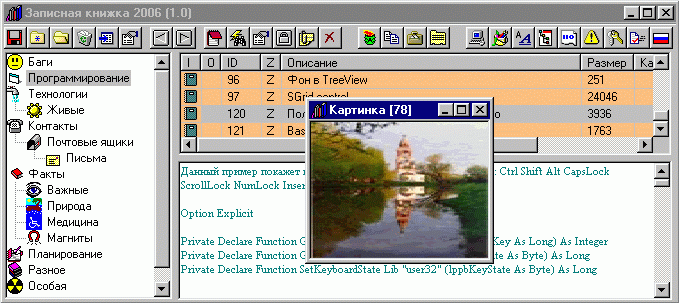Записная книжка 2006
версия 1.0 (06.03.06)
© 2006 by Dmitrii Voronin (Novosibirsk)
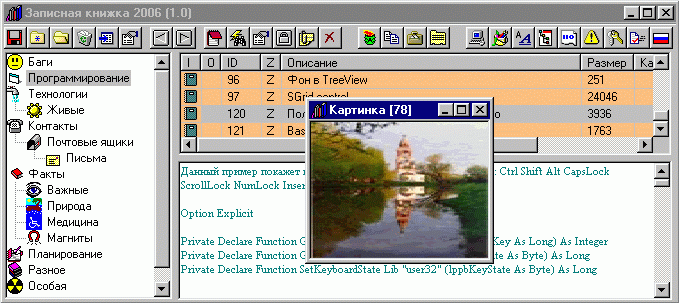
Скачать программу
=========================================================================
Содержание
=========================================================================
I. О программе
II. Возможности
III. Инсталяция
IV. Файлы программы
V. Справка
VI. Благодарности
VII. Адреса
=========================================================================
I. О программе
=========================================================================
Программа предназначена для удобного и безопасного хранения информации,
систематизированной по каталогам.
Записная книжка 2006 защищена законом об авторских правах.
Любые изменения, декомпиляция и продажа программы и ее компонентов
и файлов запрещены без письменого согласия автора программы.
Записная книжка 2006 бесплатная и может быть копирована без ограничений.
Автор не несет ответственности за любые последствия использования
этой программы.
Настоящий продукт предоставляется на условиях "как есть", со всеми
возможными неисправностями, при этом настоящее соглашение не подразумевает
обязательств или условий применимости для определенной цели, точности или
полноты ответов и ли результатов работы, гарантии высокой квалификации,
отсутствия вирусов, отсутствия небрежности при изготовлении продукта, а
также предоставления услуг по его технической поддержке.
=========================================================================
II. Возможности
=========================================================================
1. Создание папок и подпапок
2. Создание записей с максимальной длиной порядка 40к
3. Возможность устаноски своего пароля на любой папку
4. Шифрование всех записей, находящихся в запароленой папке
5. Возможность добавления одной картинки к любой записи.
Картинка сохраняется в формате jpg.
6. Поиск без учета регистра подстроки в текущей записи, либо во всех
7. Установка пароля, который запрашивается при запуске программы
8. Каждая папка и запись могут иметь индивидуальную иконку (16x16)
9. Возможность создания ссылок, позволяющие организовать переходы
от одной записи к другой
10. Сжатие записей для экономии места на диске
11. Менеджер иконок, позволяющий удобно добавлять ваши иконки
(максимальное число иконок 256 штук)
12. Возможность перемещения записей в другие папки
13. Импорт необходимых записей в один файл, а также экспорт
14. Установка шрифта, который используется для отоборажения текста записи
15. Встроенный калькулятор.
16. Сортировка записей.
=========================================================================
III. Инсталяция
=========================================================================
Записная книжка 2006 работает на Windows 95, Windows 98 и Windows XP.
Запустите Note06up.exe, выберите путь для распаковки. После распаковки
запустите Notes.exe.
=========================================================================
IV. Файлы программы:
=========================================================================
notes.exe - сама программа
notes.txt - в нем хранится информация о записях
dirs.txt - в нем хранится информация о папках
icons - в ней хранятся пользовательские иконки
images - папка с картинками пользователя
notes - папка с записями
toolico - системные иконки программы
sounds - звуки программы
ijl11.dll - библиотека работы с JPG файлами
zlib.dll - библиотека сжатия
Т.к. программа написана на MS Visual Basic 6.0, возможно вашей системе
потребуются файлы: msvbvm60.dll и comctl.ocx.
=========================================================================
V. Справка
=========================================================================
Кнопки:
1. <Сохранить> (Ctrl+S) - Сохраняет все изменения.
2. <Добавить папку> (F2) - Добавить папку в текущем разделе.
3. <Добавить подпапку> (Shift+F2)- Добавить подпапку к выбранной папке.
4. <Удалить папку> - Улаляет выбранную папку.
5. <Переместить> - Позволяет перенести выбранную папку. После нажатия
на кнопку следует выбрать раздел (папку) и воспользоваться одной из
двух кнопок <Добавить попку> или <Добавить подпапку>.
6. <Свойства папки> - Вызывает меню свойств папки. В нем вы можете
переименовать папку, выбрать иконку и поставить пароль. Чтобы войти в
запароленную папку, необходимо произвести двойной щелчок по необходимой папке
и ввести в появившийся дилог пароль.
7. <Вперед> и <Назад> - Переход между последними записями, как в браузере.
8. <Новая запись> (F4) - Вызывает диалог создания записи. . Вы можете
ввести краткое описание или выбрать иконку. Также выбрать опцию
сжатия. При включенном сжатии размер текстовых записей сокращается в
3-4 раза.
9. <Найти> - Вызывает диалог поиска и замены текста в текущей записи,
либо во всех записях записной книжки. Для перехода к следующему
найденому тексту, нажмите F3.
10. <Свойства записи> - Позволяет изменить параметры записи.
11. <Блокировать запись> - Блокирует запись для изменений. Для
разблокирования повторно нажмите на эту кнопку.
12. <Вставить картинку> (F5) - Открывает окно, в котором отображается
прикрепленная к записи картинка (у одной записи может быть только одна
картинка). Если картинка еще не прикреплена, нажмите в окне правую
кнопку мыши, в появившемся меню выберите пункт 'вставить', чтобы
вставить картинку из буфера обмена, либо 'из файла'. Двойное нажатие по
картинке приводит к её отображению в натуральном размере.
13. <Удалить запись> - Удаляет выбранную запись.
14. <Очистить буфер> - очищает буфер программы.
15. <Копировать> - Копирует отмеченые записи в буфер программы. Чтобы
отметить запись, щелкните по ней правой кнопкой мыши.
16. <Буфер> - Вызывает режим буфера. Повторное нажатие возращает в
обычный режим.
17. <Лог> - Отображает лог. В лог можно вводить любую информацию.
Интересной особенностью является то, что в лог автоматически вставляется
информация из буфера обмена при удержании клавиши Shift и нажатии
правой кнопки мыши по иконке в трее.
18. <Импорт/экспорт> - Вызывает диалог импорта/экспорта. Позволяет
экспортировать содержимое буфера или импортировать записи. Чтобы добавить
записи в буфер, отметь их правой кнопкой мыши, нажмите кнопку <Копировать>.
19. <Менеджер иконок> - Вызывает окно менеджера иконок. В нем вы можете
просмотреть имеющиеся иконки, добавить новые, замень существующие, или
обменять их местами. Меню доступно по правой кнопке мыши.
20. <Шрифт> - Вызывает диалог выбора шрифта, коротый будет использоваться
для отображения текста записей.
21. <Показать записи подпапки> - Во включенном положении показывает записи
не только текущей папки, но и записи подпапок.
22. <Отображать ключи> - включает/выключает отображение цифровых ключей папок.
23. <Чистка> - При работе с программой могут оставаться файлы
не связанные ни с одной записью. Чтобы их удалить, нажмите эту кнопку.
24. <Пароль> - Вызывает диалог ввода пароля для запуска программы.
Чтобы программа не запрашивала пароль, оставте поля пустыми и нажмите 'Ok'.
25. <Отменить изменения> - отменяет все измения в записи с момента последнего
сохранения.
26. <О программе> (F1) - Вызывает окно "О программе".
27. Калькулятор. В любом месте записи вы можете удобно произвести расчеты
просто введя арифметическое выражение без пробелов, знак "=" и "пробел" или
"Enter". Например, введя "(3+2)*2-15/3+0,05=" + "пробел", получите
"(3+2)*2-15/3+0,05=5,050".
28. Создание гипертекстовых ссылок.
а) Краткие ссылки. Вставьте в текст записи ссылку вида "[10]", где число
внутри скобок указывает на id записи, на которую происходит переход
б) Длинные ссылки. Вставьте в текст записи ссылку вида "[10#link1]", где
число внутри скобок указывает на id записи, а "#link1" указывает на якорь
внутри этой записи. Якорь заводится в любом месте текста так: [#link1]
в) Локальные ссылки. Укажите якорь так: [#link1], а ссылку на него так: [0#link1]
Переход по ссылкам осуществляется двойным нажатием левой кнопки на область текста,
заключенного между квадратными скобками.
=========================================================================
VI. Благодарности
=========================================================================
Отдельное спасибо Лазаренко Василию за помощь в тестировании программы.
=========================================================================
VII. Адреса
=========================================================================
E-mail: voronin_rus@mail.ru
WWW: http://zapisi2006.narod.ru